Instagram chủ yếu được sử dụng trên điện thoại thông minh, nhưng nó cũng có thể được sử dụng trên trình duyệt máy tính để bàn trên Windows hoặc Mac. Trong nhiều năm, nó chỉ có nghĩa là xem nguồn cấp dữ liệu và tin nhắn, nhưng nó cũng có thể được sử dụng để tải ảnh lên.
Vào tháng 10 năm 2021, Instagram đã thêm khả năng đăng bài lên Instagram từ trang web được mong đợi từ lâu của mình. Bạn nhận được gần như cùng một bộ lọc và các công cụ chỉnh sửa mà bạn sẽ tìm thấy trong các ứng dụng iPhone và Android.
Instagram: Cách thực hiện trên máy tính của bạn
Bước 1 – Đầu tiên, trong trình duyệt web như Google Chrome hoặc SafariTruy cập Instagram.com . Nếu bạn chưa đăng nhập, hãy đăng nhập bằng tài khoản Instagram của bạn.
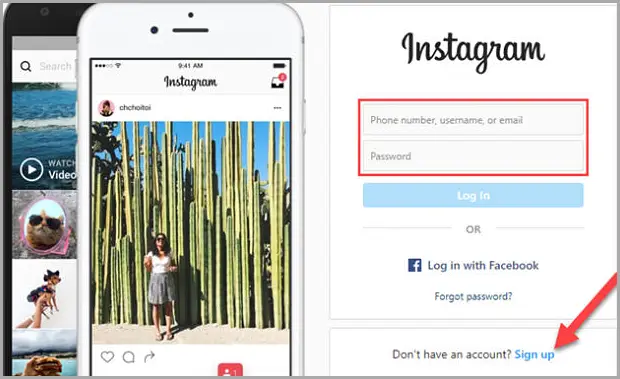
Bước 2 – Sau đó nhấp vào biểu tượng + ở góc trên bên phải.

Bước 3 – Điều đầu tiên cần làm là nhấp vào “Chọn từ Máy tính” và chọn ảnh từ trình quản lý tệp.
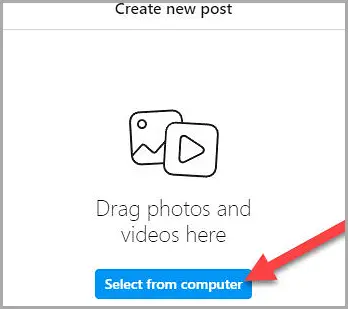
Bước 4 – Tiếp theo, bạn có một số tùy chọn. Bạn có thể điều chỉnh tỷ lệ khung hình, phóng to ảnh hoặc thêm nhiều ảnh hơn để tạo trình chiếu. Khi ảnh của bạn đã sẵn sàng, hãy nhấp vào “Tiếp theo”.
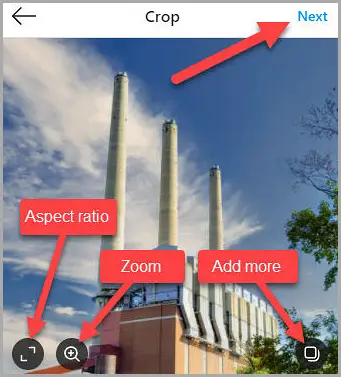
Bước 5 – Bây giờ bạn có thể chọn bộ lọc hoặc thực hiện các điều chỉnh khác cho ảnh của mình giống như trong ứng dụng dành cho thiết bị di động. Nếu hình ảnh đẹp, hãy nhấp vào “Tiếp theo”.
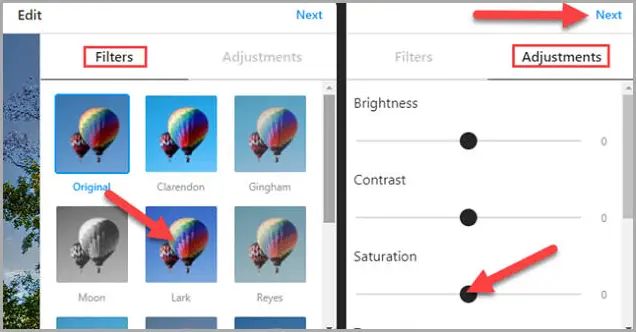
Bước 6 – Cuối cùng, viết chú thích vào hộp văn bản và thêm vị trí nếu bạn muốn, sau đó nhấp vào “Chia sẻ”.
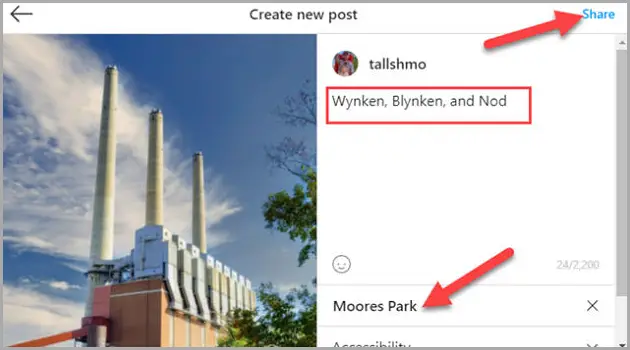
Ảnh trên Instagram hiện có thể được đăng ngay từ máy tính Windows, Mac, Linux hoặc Chrome OS của bạn. Điều này sẽ đặc biệt hữu ích khi tải ảnh đã được chuyển vào máy tính của bạn.
chấm dứt.













